
Google Chromeが真っ黒になる現象!対処法を徹底解説
Contents[OPEN]
- 1【Google Chrome】画面が真っ暗になってしまう原因は?
- 1.1【スマホ】画面表示やキャッシュが影響している
- 1.2【スマホ】Googleアプリ・本体に問題がある
- 1.3【PC】本体の設定・Google Chromeに問題がある
- 1.4【PC】ブラウザ・Adobe Flashに問題がある
- 2【Google Chrome】スマホの画面が真っ黒!まずはこれを試して!
- 3【Google Chrome】スマホの画面が真っ黒!対処法は?《再起動・アップデート》
- 4【Google Chrome】PCの画面が真っ黒!まずはこれを試して!
- 5【Google Chrome】PCの画面が真っ黒!対処法は?《ブラウザ》
- 6【Google Chrome】PCの画面が真っ黒!対処法は?《Adobe Flash》
- 7Google Chromeの画面が暗転したら対処法を試してみて!
【Google Chrome】PCの画面が真っ黒!対処法は?《ブラウザ》
ここまで試してみても解消しない場合、もしかしたらブラウザに問題があるのかもしれません。
そんな時には、以下の手順を試すことをおすすめします。
シークレットウインドウを開こう
ブラウザに一時的な不具合が起きた場合は、シークレットウィンドウを開くことで画面を表示できるかもしれません。
なので、まずは以下の手順でシークレットウィンドウを開いてみましょう。
- 「Google Chrome」を右クリック
- 「シークレット ウィンドウを開く」を押したらOK
まずは、画面下側にあるメニューバーの中にある「Google Chrome」にカーソルを合わせます。アイコンの上で右クリックするとメニューが展開されます。

メニューの真ん中から下側のあたりにあるタスクの中に「シークレット ウィンドウを開く」があるので、そこを開いて下さい。
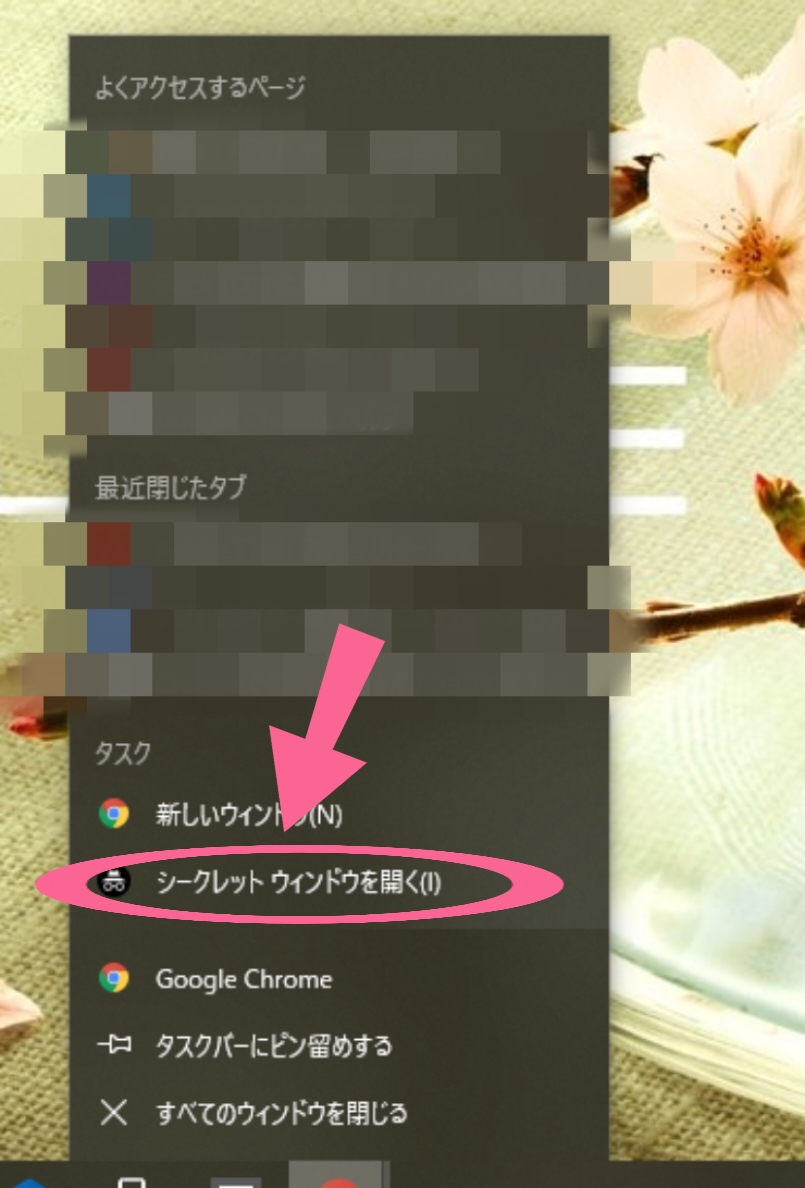
新しいウィンドウで黒い背景のタブが開かれたらOKです。
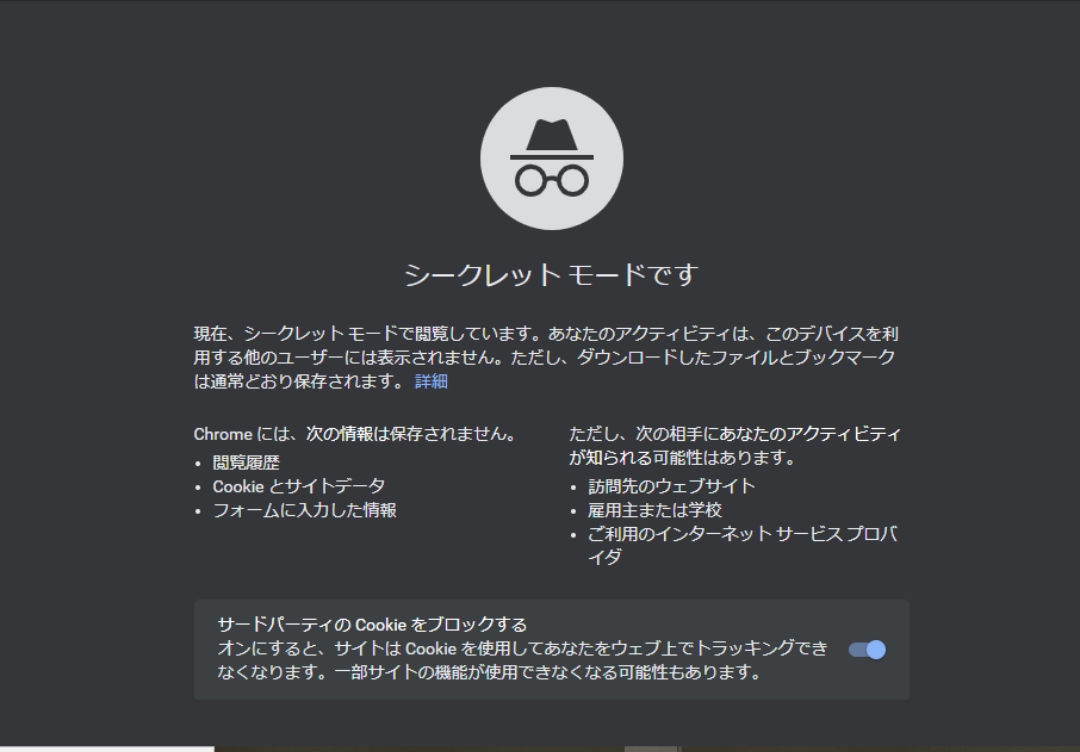
- 通常のウィンドウとは少し仕様が違っていますが、こちらからも変わりなくお使い頂けるので、もしこの手順で改善されたらそのまま使ってみましょう
ブラウザの再起動
次に試して欲しいのが、ブラウザの再起動です。
といってもスマホやPCのように再起動するのではなく、一旦ブラウザを閉じてまた起動させる流れとなります。
まずは、ブラウザ右上の隅っこにある「✕」を押してください。
ブラウザを閉じたら、デスクトップやスタートボタンの中のアプリ一覧から「Google Chrome」開きましょう。たったこれだけですが、この手順で解決できるケースもあります。
ブラウザの更新
ここまで試しても改善されない場合は、一度ブラウザのバージョンを確認してみて下さい。
もしかしたら使っているバージョンが最新のものではない可能性があります。
確認手順は以下を参考にしてみて下さい。
- 「縦3つ並ぶ点々」を開く
- 「ヘルプ」の中の「Chromeについて」を開く
- あとはアップデート情報を確認します。必要があれば更新し、あとは再起動したら完了です
ブラウザの右上の「縦3つ並ぶ点々」を開いて下さい。更新が必要な場合にはここを押すと、緑や赤などの色になることもあります。もし色がついていたらアップデートが必要な可能性が大きいです。

次に、「ヘルプ」にカーソルを合わせると左側にメニューが表示されます。「Chromeについて」を開いたらバージョンを確認できます。
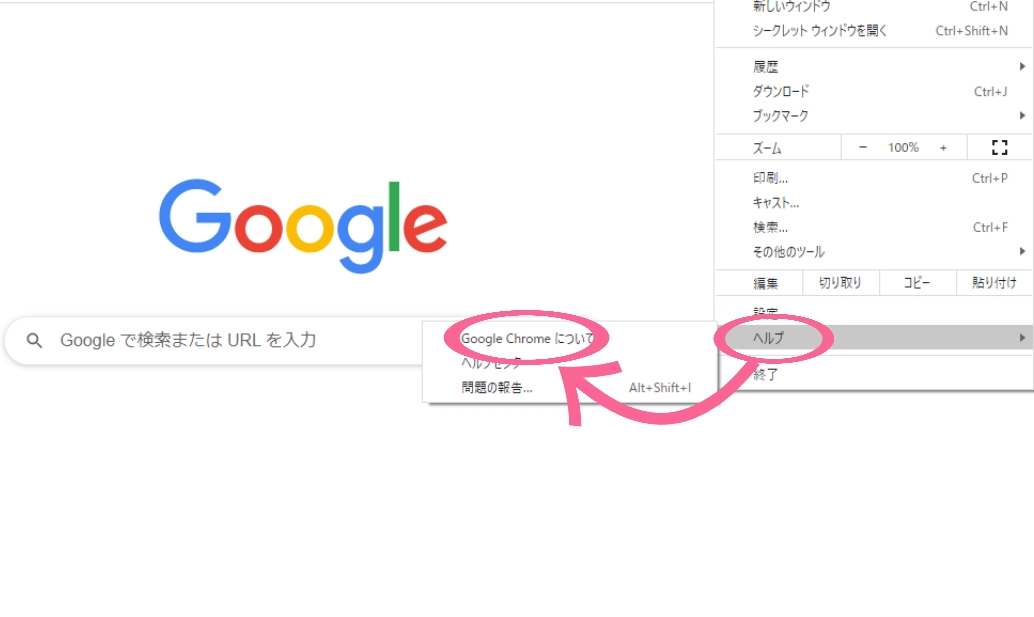
あとはGoogle Chromeの下のアップデート情報を確認し、必要があれば更新しましょう。
アップデートを適用させたら「再起動」と表示されるので、クリックしたら完了です。
他のブラウザを使う
ここまで試しても画面が真っ暗なままの場合には、ブラウザ側のシステムに不具合が出ている可能性もあります。
特にアップデート直後には不具合が出やすいですが、どちらにしても原因が特定できないことも残念ながら多いです。
そんな時には落ち着くまで他のブラウザを使ってみるのも手の1つです。
時間を置くことで解決することもあります。
拡張機能を見直す
その他にも、Google Chromeに拡張機能を追加している人は、拡張機能を見直すと効果があるかもしれません。
ブラウザとアック長機能の相性が悪い場合、何らかの不具合が出てしまうケースもあります。
拡張機能は、以下の手順で表示することができます。
- 「縦3つ並ぶ点々」の中の「その他のツール」を開く
- 「拡張機能」を開く
右上の「縦3つ並ぶ点々」を開き、下から5番目あたりに「その他のツール」という項目があるので、そこを開きましょう。あとは「拡張機能」を開いたらOKです。
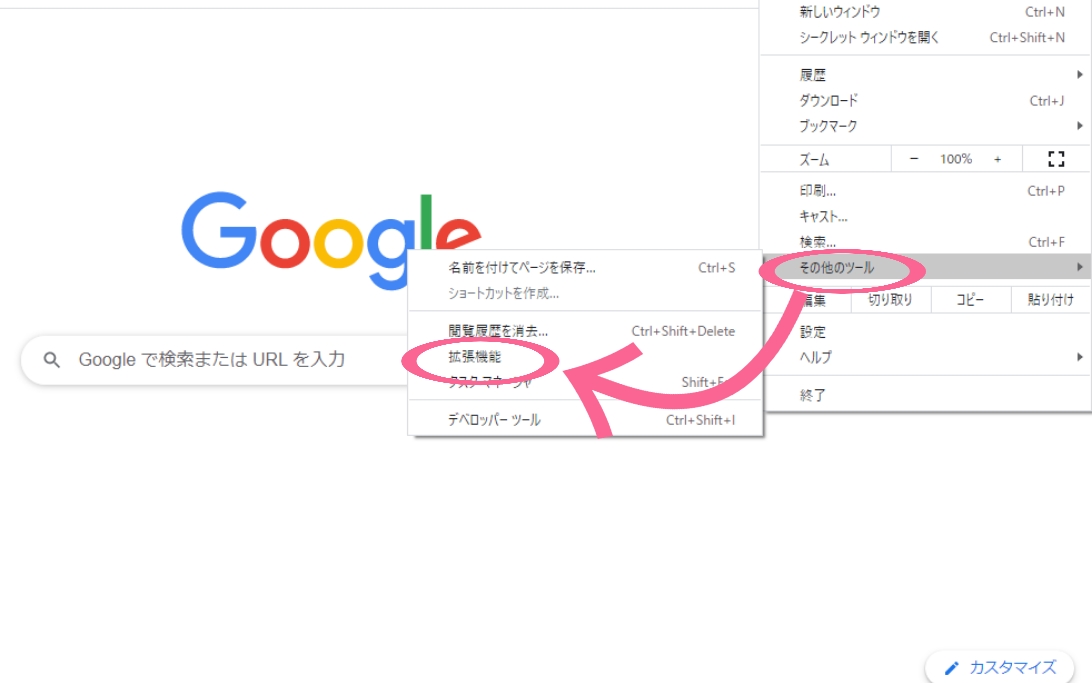
拡張機能の横には、このようなバーが表示されているので、クリックして無効にしてみましょう。
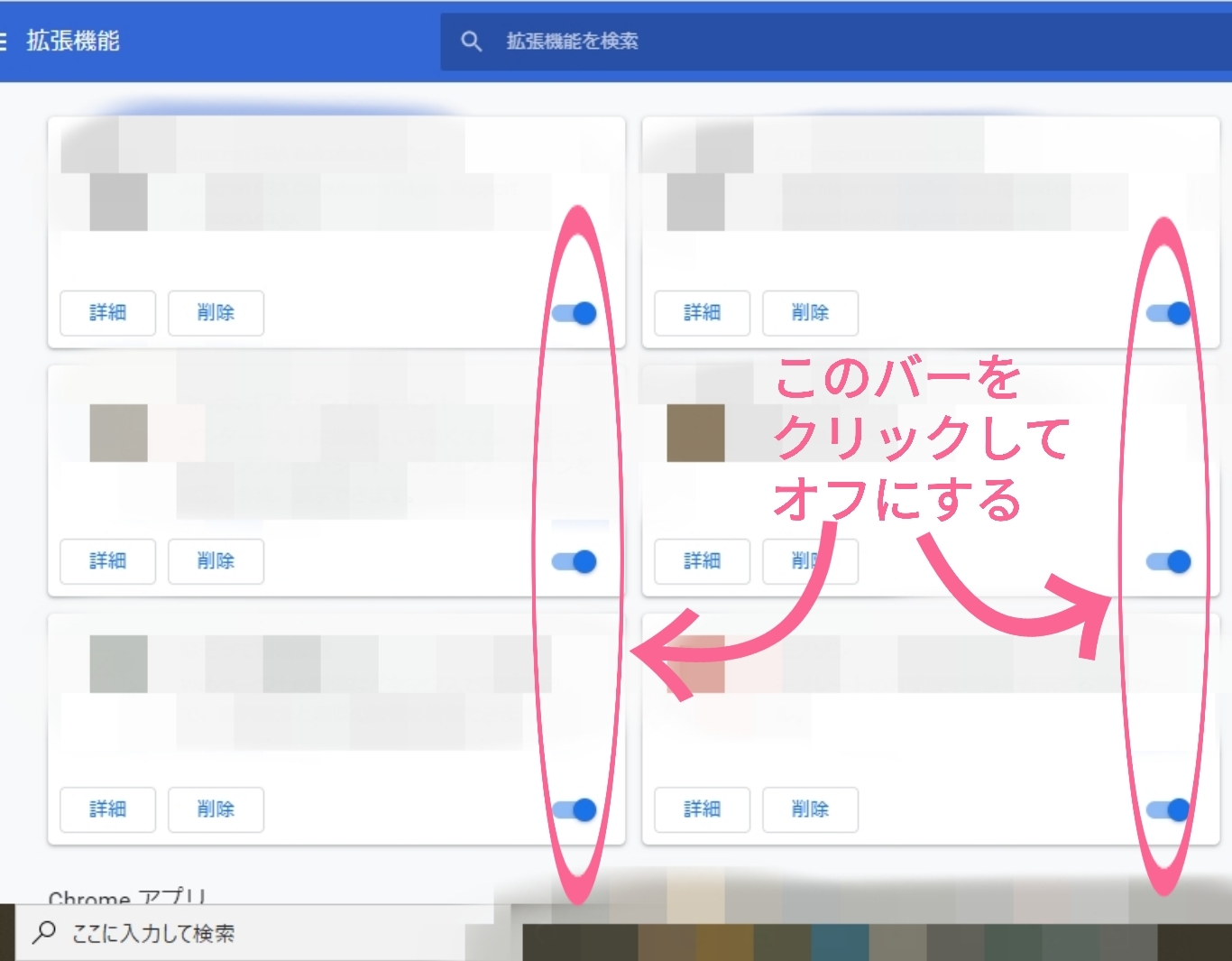
- 1つずつ確認するのはどこまで確認したか分かりにくく大変なので、オフにする手間は同じかもしれませんが、一旦全てをオフにしてから追加していく方が良いかも。
Google Chrome – ウェブブラウザ
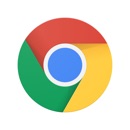
開発:Google LLC
掲載時の価格:無料
Ver:iOS 91.0.4472.80 / Android Varies with device